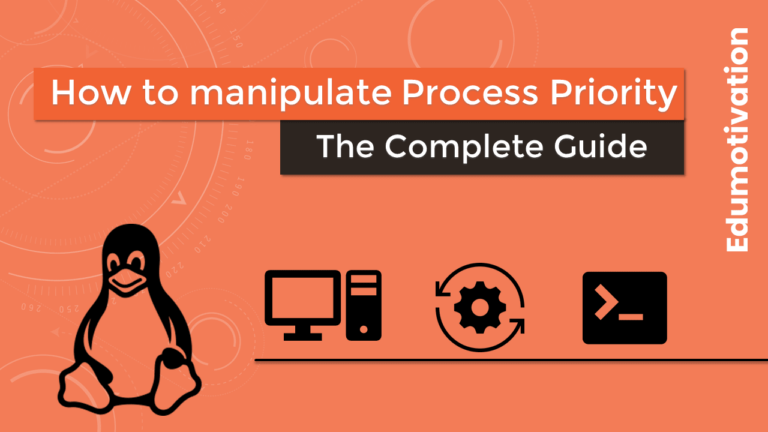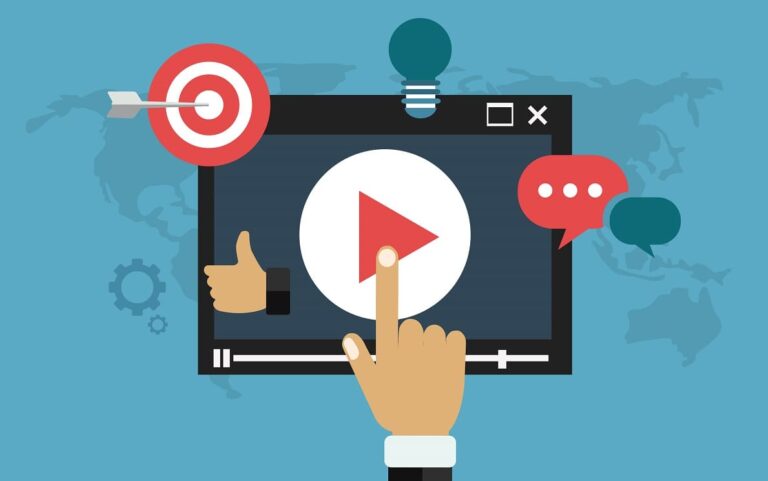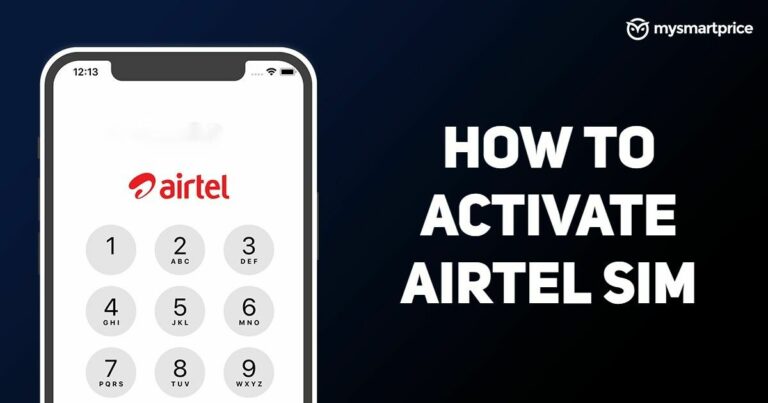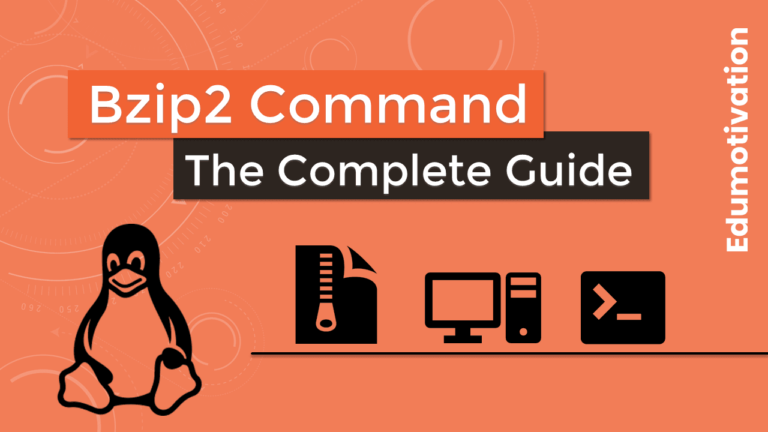Примеры команд Head в Linux (Полное руководство)
В Linux есть несколько команд, которые помогают отображать содержимое файла. Такие как:
Предлагаемое чтение: Команда cat в Linux с примерами
Но эти команды выводят все содержимое файла.
Если содержимое файла слишком длинное, мы должны прочитать весь файл, чтобы увидеть, что нам нужно.
А если есть команда, которая показывает нам столько контента, сколько нам нужно, работать становится проще.
Например, когда мы проверяем журнал любого Сервера или приложения, и нам нужно просмотреть некоторые из начальных строк, для нас нет смысла отображать все содержимое.
В таком сценарии head можно использовать команду.
Какая польза от Head Command?
Команда Head помогает отобразить первую часть файлов.
По умолчанию он печатает первые десять строк файла, но вы можете отобразить столько строк, сколько захотите, используя другие его функции.
В этой статье я расскажу вам обо всех возможностях команды head.
Прежде всего, давайте сосредоточимся на некоторых из наиболее важных опций, которые мы можем использовать с head команда.
| Параметры | Объяснение |
|---|---|
| -n –lines =[-]НА ОДНОЙ | напечатайте первые строки NUM вместо первых 10 |
| -c –bytes =[-]НА ОДНОЙ | распечатать первые NUM байта каждого файла |
| -q | никогда не печатайте заголовки с именами файлов |
| -v | всегда печатать заголовки с именами файлов |
| –помощь
человек |
Отображение страницы справки / руководства по Head Command |
| –версия | Проверить версию команды Head |
Синтаксис:
Вы должны следовать синтаксису, приведенному ниже, чтобы использовать head команда.
head [OPTION]... [FILE]...1. Отобразите первые десять строк файла.
Здесь у меня есть файл с именем file.txt который содержит некоторый контент.
Попробуем разобраться в концепции head команда, использующая этот файл.
~$ cat file.txt
line 1
line 2
line 3
line 4
line 5
line 6
line 7
line 8
line 9
line 10
line 11
line 12
line 13
line 14
line 15
line 16
line 17
line 18
line 19
line 20
line 21
line 22
line 23
line 24
line 25По умолчанию head команда печатает первые 10 строк файла без каких-либо параметров.
~$ head file.txt
line 1
line 2
line 3
line 4
line 5
line 6
line 7
line 8
line 9
line 102. Отображение содержимого нескольких файлов
Вы можете отображать содержимое нескольких файлов. Для этого передайте путь к файлам в head команда через пробел.
См. Следующий пример. Здесь я перечисляю содержимое file.txt а также file1.txt
~$ head file.txt file1.txt
==> file.txt file1.txt 
3. Распечатать указанные строки
Вы можете напечатать столько строк, сколько захотите, вместо первых десяти строк.
Для этого необходимо пройти -n возможность head команда.
Синтаксис:
head -n [Number] [Filename][Number]– Укажите количество строк, которые вы хотите напечатать.[Filename]– Укажите имя файла
Возьмем несколько примеров.
Бывший. # 1 – Перечислите первые 7 строк.
~$ head -n 7 file.txt
line 1
line 2
line 3
line 4
line 5
line 6
line 7Бывший. # 2 – Перечислите первые 3 строки.
~$ head -n 3 file.txt
line 1
line 2
line 3Вы также можете использовать длинный вариант --lines. Вот пример:
Бывший. # 3 – Перечислите первые 5 строк (используя длинный вариант).
~$ head --lines=5 file.txt
line 1
line 2
line 3
line 4
line 5Бонусный совет:
Вы можете избежать использования -n вариант с head команда.
Пример:
~$ head -5 file.txt4. Распечатать указанные байты
Вы можете печатать содержимое в соответствии с указанными начальными байтами вместо строк.
head -c [Number] [Filename][Number]– Укажите количество байтов, которое вы хотите распечатать.[Filename]– Укажите имя файла
[Number] может иметь следующий суффикс множителя:
| Ед. изм | Имя | Расчеты |
|---|---|---|
| б | блоки | 512 |
| КБ | Килобайт | 1000 |
| K | KibiBytes | 1024 |
| МБ | Мегабайт | 1000 * 1000 |
| M | MebiBytes | 1024 * 1024 |
| ГБ | Гигабайт | 1000 * 1000 * 1000 |
| грамм | GibiBytes | 1024 * 1024 * 1024 |
Возьмем несколько примеров.
Бывший. # 1 – Список первых 50 байтов файла.
~$ head -c 50 file.txt
line 1
line 2
line 3
line 4
line 5
line 6
line 7Бывший. # 2 – Список первых 100 байт файла.
~$ head -c 100 file.txt
line 1
line 2
line 3
line 4
line 5
line 6
line 7
line 8
line 9
line 10
line 11
line 12
line 13Вы также можете использовать длинный вариант --bytes. Вот пример:
Бывший. # 3 – Список первых 80 байтов файла (с использованием длинного параметра).
~$ head --bytes=80 file.txt
line 1
line 2
line 3
line 4
line 5
line 6
line 7
line 8
line 9
line 10
line 11Давайте рассмотрим несколько примеров с использованием суффикса множителя.
Бывший. # 4– Список первых 50 килобайт (КБ) файла.
~$ head -c 50KB file.txtБывший. # 5– Список первых 70 мегабайт (M) файла.
~$ head -c 70M file.txtБывший. №6– Список первых 1 гигабайт (ГБ) файла.
~$ head -c 1G file.txt5. Объедините команду “Голова” с другими командами.
Вы можете использовать команду head с другими командами Linux с помощью Pipe (|).
Возьмем несколько примеров:
Бывший. # 1 – Комбинировать head с участием cat команда
Задание 1: Распечатайте первые 5 строк файла, используя cat команда.
Примечание: В Linux cat Команда используется для вывода списка содержимого файла.
Отвечать:
~$ cat file.txt | head -n 5
line 1
line 2
line 3
line 4
line 5
Бывший. # 2 – Комбинировать head с участием ls команда
Задание 1: Перечислите 3 самых больших файла с помощью команды ls.
Примечание: В Linux вы можете вывести список содержимого каталога с помощью команды ls.
Отвечать:
Здесь у меня есть каталог под названием /данные который содержит некоторый контент.
~/data$ ls -lh
total 48K
-rw-r--r-- 1 ubuntu ubuntu 1.8K Jun 12 00:05 file1.txt
-rw-r--r-- 1 root root 2.4K Jun 12 00:04 file2.txt
-rw-r--r-- 1 ubuntu ubuntu 5.3K Jun 12 00:06 file3.txt
-rw-r--r-- 1 ubuntu ubuntu 191 Jun 12 00:12 file4.txt
-rw-r--r-- 1 ubuntu ubuntu 8.8K Jun 12 00:12 file5.txt
-rw-r--r-- 1 ubuntu ubuntu 339 Jun 12 00:12 file6.txt
-rw-r--r-- 1 ubuntu ubuntu 7.7K Jun 12 00:15 file7.txt
-rw-r--r-- 1 ubuntu ubuntu 2.2K Jun 12 00:15 file8.txtИспользуйте следующую команду, чтобы вывести 3 самых больших файла.
~/data$ ls -S | head -n 3
file5.txt
file7.txt
file3.txtЗадача №2: Отфильтровать последний измененный файл
Отвечать:
Используйте следующую команду, чтобы вывести список последнего измененного файла.
~$ ls -t | head -16. Отображение заголовков с именами файлов.
Вы можете отображать имя файла в виде заголовка при перечислении содержимого.
Для этого передайте -v возможность head.
~$ head -v file.txt
==> file.txt 
ИЛИ используйте длинный вариант --verbose.
~$ head --verbose file.txt7. Никогда не отображайте заголовки с именами файлов.
Вы всегда можете отключить заголовок, используя -q вариант. См. Следующий пример.
~$ head -q file.txt
line 1
line 2
line 3
line 4
line 5
line 6
line 7
line 8
line 9
line 10ИЛИ используйте длинные варианты --quiet / --silent
~$ head --quiet file.txt~$ head --silent file.txt8. Справка / доступ к странице руководства.
Используйте следующие команды для доступа к странице руководства / странице справки head команда.
~$ head --help~$ man head9. Проверьте версию команды head.
Проверить head версию команды, используя следующую команду.
~$ head --versionИнфографика
Обратитесь к этой инфографике для полной head параметры команды.

Вы можете посетить следующие веб-сайты, чтобы получить дополнительную информацию о head команда.
Заключение
Надеюсь, вы кое-что узнали из этой статьи.
Я изо всех сил старался включить все функции head в этом руководстве.
Теперь хотелось бы услышать ваши мысли.
Было ли это руководство полезно для вас?
Или, может быть, у вас есть вопросы.
Разве я не включил в это руководство какую-либо команду?
Оставьте комментарий ниже.